Содержание
Тут в очередной раз у меня спросили, как по внешнему виду можно определить тип оперативной памяти. Т.к. такой вопрос всплывает периодически, я решил, что лучше один раз показать, чем сто раз объяснять на пальцах, и написать иллюстрированный мини-обзорчик типов оперативной памяти для PC.
Самые распространённые типы оперативной памяти которые применялись и применяются в персональных компьютерах в обиходе называются SIMM, DIMM, DDR, DDR2, DDR3. SIMM и DIMM вы вряд ли уже встретите, а вот DDR, DDR2 или DDR3 сейчас установлены в большинстве персональных компьютеров. Итак, по порядку
SIMM
SIMM на 30 контактов. Применялись в персональных компьтерах с процессорами от 286 до 486. Сейчас уже является раритетом.SIMM на 72 контакта. Память такого типа была двух видов FPM (Fast Page Mode) и EDO (Extended Data Out).
Тип FPM использовался на компьютерах с процессорами 486 и в первых Pentium до 1995 года. Потом появился EDO. В отличие от своих предшественников, EDO начинает выборку следующего блока памяти в то же время, когда отправляет предыдущий блок центральному процессору.
Конструктивно они одинаковы, отличить можно только по маркировке. Персоналки, поддерживавшие EDO, могли работать и с FPM, а вот наоборот — далеко не всегда.
DIMM
Так называли тип памяти SDRAM (Synchronous DRAM). Начиная с 1996 года большинство чипсетов Intel стали поддерживать этот вид модулей памяти, сделав его очень популярным вплоть до 2001 года. Большинство компьютеров с процессорами Pentium и Celeron использовали именно этот вид памяти.
Дальше пошла эра DDR, и память почти перестали называть симы или димы. Теперь в ходу название DDR (DDR2, DDR3) модуль или планка.
DDR
DDR (Double Data Rate) стал развитием SDRAM. Этот вид модулей памяти впервые появился на рынке в 2001 году. Основное отличие между DDR и SDRAM заключается в том, что вместо удвоения тактовой частоты для ускорения работы, эти модули передают данные дважды за один такт.
DDR2
DDR2 (Double Data Rate 2) — более новый вариант DDR, который теоретически должен быть в два раза более быстрым. Впервые память DDR2 появилась в 2003 году, а чипсеты, поддерживающие ее — в середине 2004. Основное отличие DDR2 от DDR — способность работать на значительно большей тактовой частоте, благодаря усовершенствованиям в конструкции. По внешнему виду отличается от DDR числом контактов: оно увеличилось со 184 (у DDR) до 240 (у DDR2).
DDR3
 Как и модули памяти DDR2, они выпускаются в виде 240-контактной печатной платы (по 120 контактов с каждой стороны модуля), однако не являются электрически совместимыми с последними, и по этой причине имеют иное расположение «ключа».
Как и модули памяти DDR2, они выпускаются в виде 240-контактной печатной платы (по 120 контактов с каждой стороны модуля), однако не являются электрически совместимыми с последними, и по этой причине имеют иное расположение «ключа». RIMM (Rambus)
RIMM (Rambus)
- Просмотров: 1 146 258
- Автор: admin
- Дата: 20-09-2013
20-09-2013
Категория: Железо и периферия
- Если вам интересно, как проверить память на ошибки или чем отличается память DDR3 от DDR2, тоже читайте наши статьи.
- Как не разбирая ноутбук узнать все характеристики установленных в него планок оперативной памяти.
- Здравствуйте админ, один мой знакомый просит установить ему побольше оперативной памяти. В свойствах компьютера показан объём 2 ГБ. Выключили компьютер, открыли системный блок, там одна планка оперативной памяти, вынули её, а на ней никаких обозначений нет. Что интересно, не удалось определить и модель материнской платы. Компьютер куплен давно, соответственно и встал вопрос — а как узнать тип оперативной памяти, которая ему нужна? Ведь оперативная память различается по типу, частоте и по таймингам.
- Всем привет! Хотел докупить оперативную память, снял крышку системного блока, вынул планку оперативной памяти и не могу расшифровать информацию нанесённую на ней, там просто написан серийный номер и всё. Совсем непонятно на какой частоте она работает и какой у неё тип, DDR3 или DDR2. Как отличить память DDR3 от DDR2, как они отличаются внешне?
- Скажите, как проверить, работает моя оперативная память в двухканальном режиме или нет? И какие условия нужны для того, чтобы моя память работала в двухканальном режиме. Одинаковый объём? Одинаковая частота или одинаковые тайминги? Насколько быстрее работает компьютер в двухканальном режиме, нежели в одноканальном. Говорят что ещё есть и трёхканальный режим.
- Что лучше будет работать, две планки оперативки по 4 ГБ в двухканальном режиме или одна планка, но объёмом 8 ГБ, соответственно режим работы памяти будет одноканальный?
Как узнать тип оперативной памяти
- Важные замечания: Друзья, не забывайте, что у Всех новых процессоров Intel Core i3, Intel Core i5, Intel Core i7 контроллер оперативной памяти находится в самом процессоре (раньше этим заправлял северный мост материнки) и модули памяти теперь непосредственно управляются самим процессором, тоже самое относится к последним процессорам AMD.
- Это означает, что не важно, какую частоту оперативной памяти поддерживает Ваша материнская плата. Важно, какую частоту оперативной памяти поддерживает Ваш процессор. Если в Вашем компьютере установлен процессор Intel Core i3, Intel Core i5, Intel Core i7, то официально поддерживаемые стандарты памяти данных процессоров: PC3-8500 (DDR3-1066 MHz), PC3-10600 (DDR3-1333 MHz), PC3-12800 (DDR3-1600 MHz), именно на таких частотах будет работать Ваша оперативная память, даже если в паспорте материнской платы указано то, что материнка может работать с планками оперативной памяти высокой частоты PC3-19200 (DDR3-2400 MHz).
- Другое дело, если Ваш процессор с разблокированным множителем, то есть с буквой «K” в конце, например CPU Intel Core i7-4770K, 3.5 GHz. Разблокированный множитель обозначает то, что в компьютер с таким процессором можно установить планки памяти самой высокой частоты, например DDR3-1866 MHz илиDDR3-2400 MHz, такой процессор можно разогнать и в разгоне оперативка будет работать на своей частоте2400 MHz. Если установить планку оперативной памяти DDR3-1866 MHz или DDR3-2400 MHz в компьютер с обычным процессором, то есть с заблокированным множителем без буквы «K” в конце, например Intel Core i7-3770, 3.9 GHz, то такая планка будет работать в лучшем случае на частоте DDR3-1600 MHz, а в худшем — компьютер не будет загружаться. Поэтому, покупайте оперативную память подходящую Вашему процессору.
- Что касается процессоров AMD последних лет, то они работают с памятью PC3-10600 (DDR3-1333 MHz).
Как узнать всю информацию об установленной у вас оперативной памяти? Во первых, на самой планке оперативной памяти должна быть вся интересующая вас информация, только её нужно правильно прочесть. Не спорю, бывают планки памяти, на которых нет практически ничего, но с ними мы тоже справимся. Например возьмём планку оперативной памяти Hynix, на ней есть такая информация: 4 GB PC3 – 12800.

Это значит, что наша планка оперативной памяти производителя Hynix имеет тип DDR3 и имеет пропускную способность PC3-12800. Если пропускную способность 12800 разделить на восемь и получается 1600. То есть эта планка памяти типа DDR3, работает на частоте 1600 Мгц.
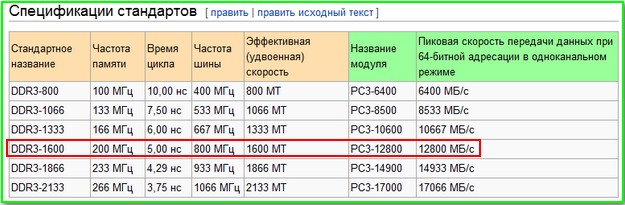
Возьмём ещё один модуль оперативной памяти – Crucial 4GB DDR3 1333 (PC3 – 10600). Это обозначает следующее: объём 4 ГБ, тип памяти DDR3, частота 1333 МГц, ещё указана пропускная способность PC3-10600.
Возьмём другую планку – Patriot 1GB PC2 – 6400.

Производитель Patriot, объём 1 ГБ, пропускная способность PC2 – 6400. PC2 — обозначение пиковой пропускной способности принадлежащей только типу DDR2 (у оперативной памяти DDR3 обозначение будет PC3, например PC3-12800). Пропускную способность 6400 делим на восемь и получается 800. То есть эта планка памяти типа DDR2, работает на частоте 800 Мгц.
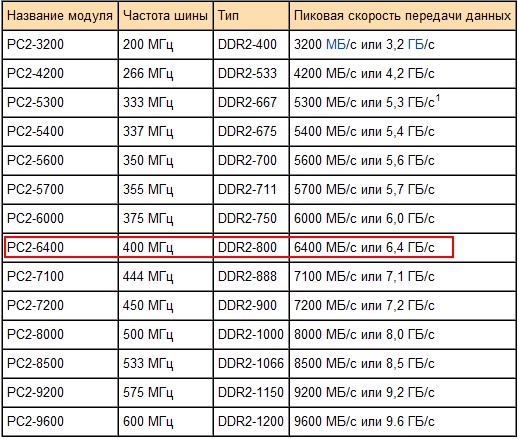

Всё хорошо видно по этой схеме.

Иногда на модуле оперативной памяти не будет никакой понятной информации, кроме названия самого модуля. А модуль нельзя снять, так как он на гарантии. Но и по названию можно понять, что это за память. Например
Можно просто набрать название модуля в поисковиках и вы узнаете всю информацию о нём.
К примеру, информация программы AIDA64 о моей оперативной памяти. Модули оперативной памяти Kingston HyperX установлены в слоты оперативной памяти 2 и 4, тип памяти DDR3, частота 1600 МГц DIMM2: Kingston HyperX KHX1600C9D3/4GX DDR3-1600 DDR3 SDRAM DIMM4: Kingston HyperX KHX1600C9D3/4GX DDR3-1600 DDR3 SDRAM

Если запустить бесплатную программу CPU-Z и пройти на вкладку Memory (Память), то она покажет на какой именно частоте работают Ваши планки оперативки. Моя память работает в двухканальном режиме Dual, частота 800 МГц, так как память DDR3, то её эффективная (удвоенная) скорость 1600 МГц. Значит мои планки оперативной памяти работают именно на той частоте, для которой они и предназначены 1600 МГц. Но что будет, если рядом со своими планками оперативной памяти работающими на частоте 1600 МГц я установлю другую планку с частотой 1333 МГц!?

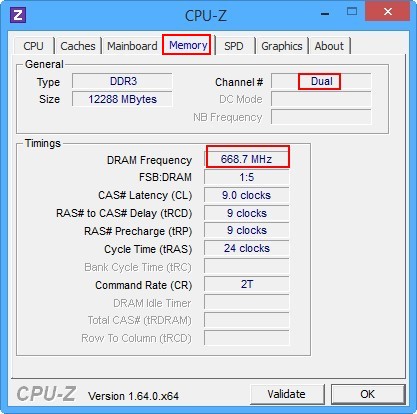
То есть, материнская плата автоматически выставила частоту работы всех планок оперативной памяти по самому медленному модулю 1333МГц.
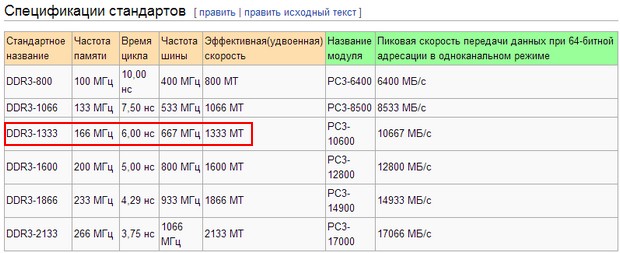
Можно ли установить в компьютер планки оперативной памяти с частотой больше, чем поддерживает материнская платаСамое главное, чтобы частота оперативной памяти поддерживалась вашей материнской платой и процессором (про процессоры есть информация в начале статьи). Например возьмём материнскую плату Asus P8Z77-V LX, ей поддерживаются модули работающие на частотах 1600/1333 МГц в номинальном режиме и 2400/2200/2133/2000/1866/1800 МГц в разгоне. Всё это можно узнать в паспорте на материнскую плату или на официальном сайте http://www.asus.com
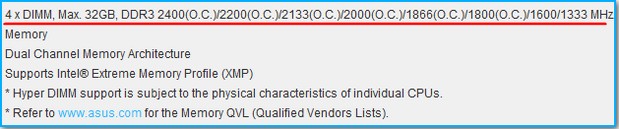
Устанавливать в компьютер планки оперативной памяти с частотой больше, чем поддерживает материнская плата не желательно. Например, если ваша материнская плата поддерживает максимальную частоту оперативной памяти 1600 МГц, а вы установили на компьютер модуль оперативной памяти работающий на частоте 1866, то в лучшем случае этот модуль будет работать на меньшей частоте 1600 МГц, а в худшем случае модуль будет работать на своей частоте 1866 МГц, но компьютер будет периодически сам перезагружаться или вы получите при загрузке компьютера синий экран, в этом случае Вам придётся войти в БИОС и вручную выставить частоту оперативной памяти в 1600 МГц.
Какие условия нужны для того, чтобы моя память работала в двухканальном режимеПеред покупкой оперативной памяти нужно изучить максимум информации об материнской плате. Всю информацию о вашей материнской плате можно узнать из руководства прилагающегося к ней при покупке. Если руководство утеряно, нужно пройти на официальный сайт вашей материнки. Также вам будет полезна статья «Как узнать модель и всю информацию о своей материнской плате» Чаще всего в наше время встречаются материнские платы, поддерживающие нижеописанные режимы работы оперативной памяти. Dual Mode (двухканальный режим, встречается чаще всего) – при внимательном рассмотрении материнской платы вы можете увидеть, что слоты оперативной памяти окрашены в разные цвета. Сделано это специально и означает, что материнская плата поддерживает двуканальный режим работы оперативной памяти. То есть специально подбираются два модуля оперативной памяти с одинаковыми характеристиками (частотой, таймингами) и одинаковым объёмом и устанавливаются в одинаковые по цвету слоты оперативной памяти.


Как узнать, работает моя оперативная память в двухканальном режиме или нет?Скачиваем бесплатную программу CPU-Z и идём на вкладку Memory, смотрим параметр Channel в нашем случае — Dual, значит оперативная память работает в двухканальном режиме. Если параметр Channels — Single, значит оперативная память работает в одноканальном режиме.
Triple Mode (трехканальный режим, редко встречается) – можно установить от трёх до шести модулей памяти. Что лучше будет работать, две планки оперативки по 4 ГБ в двухканальном режиме или одна планка, но объёмом 8 ГБ в одноканальном режиме?
Можно ли в компьютер установить несколько разных по частоте и объёму планок оперативной памяти?

Краткий экскурс в историю
h2<dp>1,0,0,0,0—>
Давным‐давно, когда компьютеры были большими, программы маленькими, а вирусов не существовало вообще, применялись модули SIMM нескольких модификаций: на 30, 68 и 72 контакта. Работали они в связке с процессорами от 286 до 486 включительно.
p, blockquote<dp>2,0,0,0,0—>
Сейчас найти такой компьютер в работоспособном состоянии крайне сложно: для него не существует современного софта. Программы, которые теоретически можно было бы запустить, на практике оказываются слишком тяжеловесными.
p, blockquote<dp>3,0,0,0,0—>
DIMM
h2<dp>2,0,0,0,0—>
Главное отличие от предшественника в том, что расположенные на обеих сторонах планки контакты независимы, в отличие от спаренных контактов на SIMM. Здесь уже задействована технология SDRAM – синхронная динамическая память с произвольным доступом. Массовый выпуск этого типа памяти начался в 1993 году. Предназначались такие модули, в первую очередь, для процессора Intel Pentium или Celeron на 64‐разрядной шине данных.
Массовый выпуск этого типа памяти начался в 1993 году. Предназначались такие модули, в первую очередь, для процессора Intel Pentium или Celeron на 64‐разрядной шине данных.
p, blockquote<dp>4,0,0,0,0—>
Модули памяти SO‐DIMM более компактны, так как используются в ноутбуках.
p, blockquote<dp>5,0,0,0,0—>
DDR
h2<dp>3,0,0,0,0—>
Если точнее, правильно такой тип памяти называется DDR SDRAM. Появилась на рынке в 2001 году и использовалась в качестве оперативки и видеопамяти. Отличия от предшественника в удвоенной частоте, так как планка способна передавать данные дважды за один такт.
p, blockquote<dp>6,0,0,0,0—>
Это первый из типов модулей памяти, который может работать в двухканальном режиме.
p, blockquote<dp>7,0,1,0,0—>
 Подробнее о том, что такое двухканальный режим, вы можете узнать здесь.
Подробнее о том, что такое двухканальный режим, вы можете узнать здесь.
p, blockquote<dp>8,0,0,0,0—>
И так да, DDR SDRAM и ее потомки выпускаются в формфакторе DIMM, то есть имеют независимые контакты с обеих сторон.
p, blockquote<dp>9,0,0,0,0—>
DDR2
h2<dp>4,0,0,0,0—>
Этот тип памяти смог составить конкуренцию предшественнику уже в 2004 году и занимал лидирующие позиции до 2010 года. Планки выпускались в формфакторах DIMM для десктопных компьютеров и SO‐DIMM для портативных.
p, blockquote<dp>10,0,0,0,0—>
По сравнению с предшественником этот тип памяти имеет:
p, blockquote<dp>11,0,0,0,0—>
- Большую пропускную способность;
- Меньшее энергопотребление;
- Улучшенное охлаждение благодаря конструкции.
 К недостаткам стоит отнести более высокие тайминги оперативной памяти. Что это такое можно узнать здесь.
К недостаткам стоит отнести более высокие тайминги оперативной памяти. Что это такое можно узнать здесь.
p, blockquote<dp>12,0,0,0,0—>
DDR3
h2<dp>5,0,0,0,0—>
Подобно предшественнику, выпускаются в виде 240‐контактной планки, однако несовместимы из‐за разных разъемов (далее расскажу об этом более подробно).
p, blockquote<dp>13,0,0,0,0—>
Тип памяти отличается еще большей частотой и меньшим энергопотреблением, а также увеличением предподкачки с 4 до 8 бит. Существует модификация DDR3L со сниженным до 1,35 В рабочим напряжением. Кстати, о частоте. Есть несколько модификаций: 1066, 1333, 1600, 1866, 2133 или 2400 с соответствующей скоростью передачи данных. Выпускается с 2012 года. Компьютеры, использующий этот тип памяти, работают до сих пор. Объем установленных модулей от 1 до 16 Гб. В формфакторе SO‐DIMM «потолок» – 8 Гб.
Выпускается с 2012 года. Компьютеры, использующий этот тип памяти, работают до сих пор. Объем установленных модулей от 1 до 16 Гб. В формфакторе SO‐DIMM «потолок» – 8 Гб.
p, blockquote<dp>14,1,0,0,0—>
DDR4
h2<dp>6,0,0,0,0—>
Четвертое поколение удвоило количество внутренних банков, благодаря чему увеличилась скорость передачи внешней шины. Массовое производство началось с 2014 году. У топовых моделей пропускная способность достигает 3200 миллионов передач за секунду, а выпускаются они в модулях объемом от 4 до 128 Гб.
p, blockquote<dp>15,0,0,0,0—>
Имеют они уже 288 контактов. Физические размеры детали те же, поэтому разъемы упакованы плотнее. По сравнению с DDR3 незначительно увеличена высота. Модули SO‐DIMM имеют по 260 контактов, расположенных ближе друг к другу.
Модули SO‐DIMM имеют по 260 контактов, расположенных ближе друг к другу.
p, blockquote<dp>16,0,0,0,0—>
А что дальше?
h2<dp>7,0,0,0,0—>
А дальше, полагаю, стандарты DDR5 и далее по нарастающей (но это неточно). Возможно, неожиданно изобретут нечто эдакое, что кардинально изменит архитектуру ЭВМ и сделает оперативную память для ПК лишним элементом.
p, blockquote<dp>17,0,0,0,0—>
Интересная тенденция: у каждого следующего поколения памяти увеличиваются тайминги, что инженеры стараются компенсировать увеличением рабочей частоты и скоростью передачи данных. Настолько эффективно, что следующее поколение оказывается шустрее предшественников.
p, blockquote<dp>18,0,0,0,0—>
Именно поэтому еще раз акцентирую ваше внимание на том, что при выборе комплектующих старайтесь «плясать» от стандарта DDR4 как самого нового и прогрессивного.
p, blockquote<dp>19,0,0,0,0—>
Совместимость типов памяти
h2<dp>8,0,0,0,0—>
Существует заблуждение, что из‐за особенностей интерфейса планку памяти невозможно вставить в неподходящие слоты. Скажу так: достаточно сильный парень (и даже некоторые девчонки) вставит что угодно куда угодно – не только оперативную память, но и процессор Intel в слот для AMD. Правда, есть одно НО: работать такая сборка, увы, не будет.
p, blockquote<dp>20,0,0,0,0—>
Остальные юзеры, собирающие компы аккуратно, обычно оперативку вставить в неподходящий слот не могут. Даже если планки имеют одинаковые габариты, это не позволит сделать так называемый ключ. Внутри слота есть небольшой выступ, не дающий смонтировать несоответствующий тип ОЗУ. На подходящей же планке в этом месте есть небольшой вырез, поэтому вставить ее можно без проблем.
p, blockquote<dp>21,0,0,1,0—>
Как определить модель
h2<dp>9,0,0,0,0—>
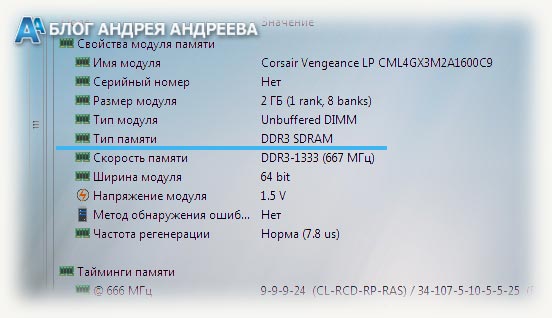 Встроенные в Windows утилиты позволяют узнать только минимальную информацию – объем установленной памяти. Какого она типа, таким способом узнать невозможно. На помощь придет сторонний софт, выдающий полную информацию о системе – например, Everest или AIDA64.
Встроенные в Windows утилиты позволяют узнать только минимальную информацию – объем установленной памяти. Какого она типа, таким способом узнать невозможно. На помощь придет сторонний софт, выдающий полную информацию о системе – например, Everest или AIDA64.
p, blockquote<dp>22,0,0,0,0—>
Также тип памяти прописан в BIOS. Где именно указана эта информация и как вызвать BIOS, зависит от его модификации. В большинстве случаев достаточно удерживать кнопку Del при запуске компьютера, однако возможны исключения.
p, blockquote<dp>23,0,0,0,0—>
Естественно, маркировка указывается на самой оперативке, а точнее на приклеенном шильдике. Чтобы добраться до планки, придется разобрать корпус и демонтировать ее. В случае с ноутбуком эта простая задача превращается в увлекательнейший квест с просмотром подробных инструкций по разборке.
p, blockquote<dp>24,0,0,0,0—>
Вот, собственно, все о типах оперативки, что достаточно знать для самостоятельного подбора комплектующих. И если вы собираете игровой комп, рекомендую ознакомиться с информацией о влиянии оперативной памяти в играх.
p, blockquote<dp>25,0,0,0,0—>
Спасибо за внимание и до следующих встреч! Не забывайте подписаться на обновления этого блога и делиться публикациями в социальных сетях.
p, blockquote<dp>26,0,0,0,0—> p, blockquote<dp>27,0,0,0,0—> p, blockquote<dp>28,0,0,0,1—>
С уважением автор блога Андрей Андреев.
after—></dp></dp></dp></dp></dp></dp></dp></dp></dp></dp></dp></dp></dp></dp></dp></dp></dp></dp></dp></dp></dp></dp></dp></dp></dp></dp></dp></dp></dp></dp></dp></dp></dp></dp></dp></dp></dp>
- http://abramov-online.ru/blog/2010/03/16/simm-dimm-ddr-ddr2-ddr3/
- https://remontcompa.ru/zhelezo-i-periferiya/340-kak-uznat-tip-operativnoy-pamyati.html
- https://infotechnica.ru/pro-kompyuteryi/ob-operativnoy-pamyati/tipyi-i-standartyi/
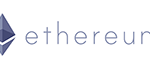 Что такое ОЗУ в компьютере: из чего состоит и для чего служит?
Что такое ОЗУ в компьютере: из чего состоит и для чего служит?
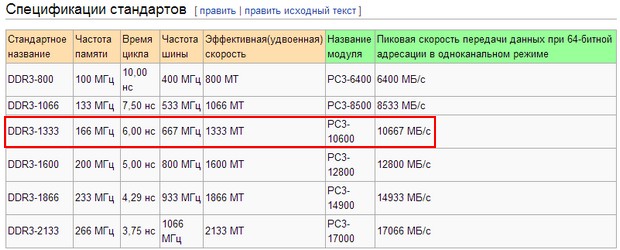




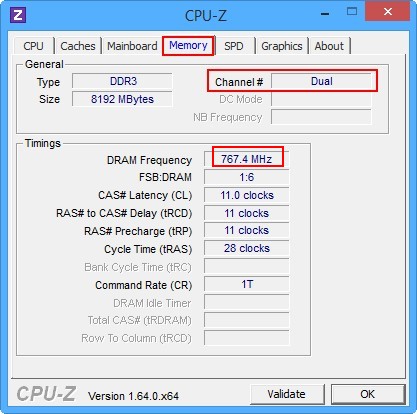
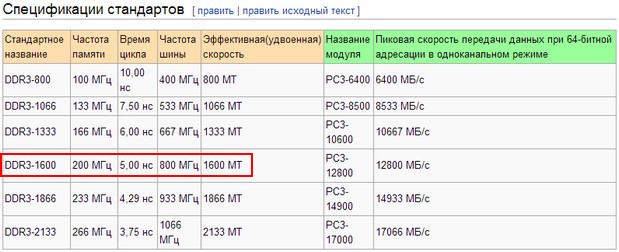
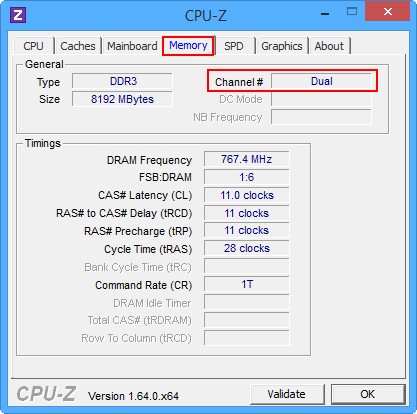
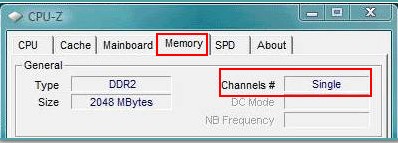
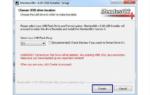 Как узнать сколько оперативной памяти поддерживает материнская плата
Как узнать сколько оперативной памяти поддерживает материнская плата За что отвечает оперативная память в компьютере? Смотреть что такое "ОЗУ" в других словарях.
За что отвечает оперативная память в компьютере? Смотреть что такое "ОЗУ" в других словарях.
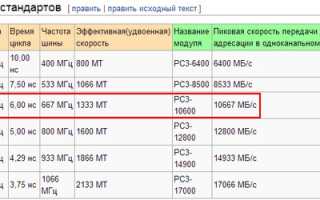

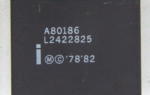 История развития процессоров: конец 80-х — начало 2000-х
История развития процессоров: конец 80-х — начало 2000-х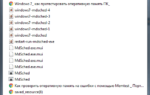 Тест ОЗУ (RAM): проверка оперативной памяти на ошибки
Тест ОЗУ (RAM): проверка оперативной памяти на ошибки AIDA64 — как посмотреть, сколько кэша в процессоре?
AIDA64 — как посмотреть, сколько кэша в процессоре? Звуковые сигналы БИОС. Учимся «слушать» компьютер.
Звуковые сигналы БИОС. Учимся «слушать» компьютер.